9 начина да поправите Мицрософт Ворд документ који је остао празан
Мисцелланеа / / April 05, 2023
Корисници Виндовс система имају приступ бројним Мицрософт програмима који им чине живот изузетно лаким. Мицрософт Оффице је један такав алат који нуди више МС програма који се могу користити у службене сврхе. Мицрософт Ворд је широко коришћен софтвер за обраду текста и компонента Мицрософт Оффице-а. МС Ворд софтвер има много напредних функција које омогућавају корисницима да форматирају и уређују своје датотеке и документе на најбољи могући начин. Иако је софтвер беспрекоран у креирању докумената, уговора и писања, корисници се често сусрећу са проблемом са Мицрософт Ворд документом који је остао празан. Ако се и ви суочавате са истим проблемом и питате се зашто је мој Ворд документ тада остао празан, онда сте дошли на праву страницу. У данашњем документу ћемо разговарати о разлозима због којих ваш Ворд документ постаје празан и различитим методама које можете покушати да поправите спремљени Ворд документ који отварају празан проблем.

Преглед садржаја
- Како да поправите Мицрософт Ворд документ који је остао празан
- Зашто је мој Мицрософт Ворд документ остао празан?
- Како да поправите Ворд документ који не приказује садржај
Како да поправите Мицрософт Ворд документ који је остао празан
Овде смо дали решења за решавање Мицрософт Ворд документ је остао празан проблем у детаљима.
Зашто је мој Мицрософт Ворд документ остао празан?
Неколико пута су се корисници МС Ворд-а жалили да отворе празан документ без текста. Овај несрећни инцидент се догодио из разлога наведених у наставку:
- Мицрософт Ворд документ постаје празан у случају да јесте искварен на неки начин.
- МС Ворд документи се могу појавити и без текста због напади малвера, вируса или других спољних претњи.
- Присилно или неправилно укидање Мицрософт Ворд алата док уређивање документа такође може довести до тога да документ остане празан.
Како да поправите Ворд документ који не приказује садржај
Без обзира на то шта узрокује празан документ, постоје различита потенцијална решења која вам могу помоћи да вратите оригинални документ са текстом. Да бисте сазнали више о томе како да адресирате празне документе када приступате датотекама у Мицрософт Ворд-у, погледајте методе дате у наставку.
Метод 1: Поново покрените рачунар
Пре свега, требало би да пређете на сложене методе за решавање проблема са Ворд документом који је остао празан поново покрените рачунар. Освежавање или поновно покретање система помаже у поновном учитавању ресурса и елиминисању привремених проблема. Такође помаже у решавању проблема са софтвером Мицрософт Оффице, ако их има. Можете испробати неке нове технике за процес поновног покретања уз помоћ нашег водича 6 начина да поново покренете или поново покренете Виндовс 10 рачунар.

Метод 2: Покрените Мицрософт Ворд као администратор
Покретање Виндовс програма са административним привилегијама је одличан начин за решавање различитих проблема у оквиру софтвера. Исти је случај и са сачуваном Ворд доц датотеком која се отвара празна тамо где је покренута Мицрософт Ворд као администратор помаже да се софтверу да потпуни приступ систему који је потребан за отварање документа и у решавању других мањих грешака. Можете покренути МС Ворд као администратор користећи следеће кораке:
1. На екрану рачунара кликните десним тастером миша на Мицрософт Ворд.
2. Сада кликните на Својства опцију из менија.
3. Следеће, у Компатибилност картицу, изаберите Покрените овај програм као администратор.

4. На крају, кликните на У реду да сачувате унете промене.
Такође прочитајте:Поправите грешку у дозволи Ворд датотеке у оперативном систему Виндовс 10
Метод 3: Ажурирајте Мицрософт Ворд
Проблем са Мицрософт Ворд документом се такође може појавити ако МС Ворд софтвер који користите ради на застарелој верзији. Старија верзија може имати основни проблем, грешке или грешке које могу бити проблем који узрокује ваш Ворд документ. Стога, морате задржати МС Ворд је ажуриран да би избегли такве проблеме.
1. Прво идите на Филе картицу и изаберите Рачун у томе.

2. Затим кликните на Опције ажурирања.

3. На крају, кликните на Ажурирање сада.

4. Пратите упити на екрану и покрените МС Ворд поново да проверите да ли је проблем са празним документом решен.
Метод 4: Ажурирајте Виндовс
Колико год је ажурирање Мицрософт Ворд-а важно да би се избегло да Ворд документ не приказује садржај, оно је кључно одржавајте свој уређај ажурираним. Ово помаже да се осигура да је ваш уређај компатибилан са верзијом Мицрософт Ворд-а коју користите. Прилично је лако ручно инсталирати ново ажурирање, можете сазнати више о томе из нашег наменског водича даље Како преузети и инсталирати најновије ажурирање за Виндовс 10.
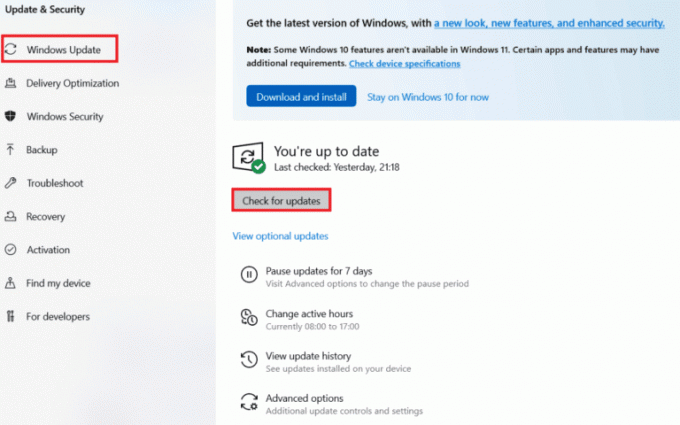
Такође прочитајте:Како онемогућити Мицрософт Ворд проверу правописа
Метод 5: Користите функцију отварања и поправљања
Ако се питате, зашто је мој Ворд документ остао празан, највероватнији разлог за то је а корумпирани документ. Овај проблем се може лако решити коришћењем командне алатке Отвори и поправи у програму Ворд. Да бисте сазнали више о овом алату и како да га користите, погледајте доле наведене кораке:
1. Отвори Мицрософт Ворд апликација.
2. Кликните на Филе мени или Мајкрософт Офис икону и изаберите Отвори.

3. Сада кликните на празно Ворд датотека.
4. Затим кликните на стрелица надоле присутан поред Отвори дугме.
5. На крају, изаберите Отворите и поправите.

Метод 6: Користите /а услужни програм за пребацивање
Ако је ваш Ворд документ остао празан, можете га поправити помоћу /услужни програм за пребацивање. Овај прекидач је алатка за решавање проблема која лако може да пронађе проблем у вашем Ворд документу. Када отворите проблематичан Ворд документ са прекидачем /а, сви додаци, глобални шаблони и подешавања се неће учитати што ће вам помоћи да одредите тачне области које узрокују проблем.
1. Погоди Виндовс + Р тастери истовремено отворити Трцати Дијалог.
2. Сада, укуцај винворд /а у кутији и притисните Типка на тастатури.
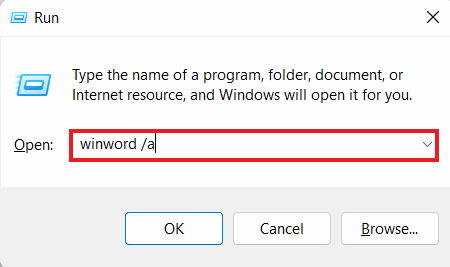
Можете да онемогућите додатке ако се Ворд документ отвори са текстом.
Метод 7: Избришите Ворд податке у регистру
Још један ефикасан метод у решавању проблема са сачуваном Ворд доц датотеком која отвара празан проблем је брисање Ворд података у регистру. Поткључ регистратора Ворд података чува већину опција и подразумеваних поставки у МС Ворд-у. Након поновног покретања Ворд-а, програм поново гради поткључ регистратора Ворд Дата уз помоћ подразумеваних поставки. Можете да избришете овај поткључ користећи следеће кораке:
1. Изађи МС Ворд и отворите Трцати промпт бок притиском на Вин + Р кључ.

2. Сада, укуцај регедит у дијалогу Покрени и притисните Ентер.
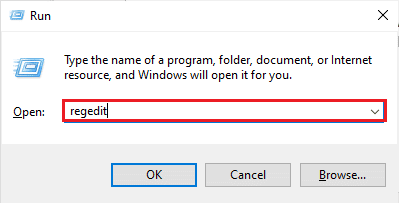
3. Затим идите до следеће локације пут.
Рачунар\ХКЕИ_ЦУРРЕНТ_УСЕР\Софтваре\Мицрософт\Оффице\12.0\Ворд\Дата
4. Сада, кликните десним тастером миша Подаци и изаберите Избриши.
5. коначно, затворите регистар и покрените Ворд да проверите да ли је проблем са празним документом решен.
Метод 8: Искључите додатке
Такође можете да решите проблем са Мицрософт Ворд документом који је остао празан искључивање додатака у Мицрософт Ворд-у. Додаци у МС Ворд-у нуде додатне функције документима. С друге стране, исти додаци могу изазвати проблеме са Ворд софтвером. Према томе, можете кренути даље са њиховим искључивањем користећи кораке у наставку:
1. Лансирање МС Ворд и кликните на Филе таб.

2. Сада, кликните на Опције.

3. Затим кликните на Додаци са бочне плоче.
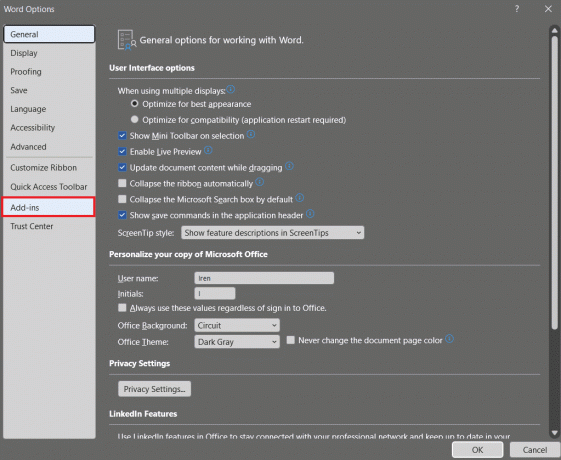
4. Сада, искључите додатке који су активни али се не користе.
Када се програмски додаци искључе, покушајте поново да отворите празан документ и проверите да ли је проблем решен.
Такође прочитајте:Како да поправимо Жао нам је, али Ворд је наишао на грешку у оперативном систему Виндовс 10
Метод 9: Вратите претходну верзију
На крају, ако је ваш Ворд документ постао празан и нисте у могућности да га поправите горе наведеним методама, можете покушати враћање празног документа на претходну верзију. Овај метод се показао веома корисним у враћању празних Ворд датотека. Да бисте извршили овај метод, морате унапред да омогућите историју датотека.
1. Кликните десним тастером миша на празан Ворд документ и изаберите Поврати претходне верзије.

2. Изаберите најновији са листе претходних тачака опоравка.
3. На крају, кликните на Ресторе дугме да бисте вратили празан документ.
Често постављана питања (ФАК)
К1. Зашто је мој Ворд документ празан?
Анс. Истакнути разлог иза празног Ворд документа је а корумпирани док. Ово може бити због малвера, вируса или спољних претњи.
К2. Могу ли да повратим изгубљени рад на Ворд-у?
Анс. Да, можете повратити изгубљени рад на Ворд-у тако што ћете приступити Опорави несачуване документе опција преко Филе.
К3. Могу ли да повратим оштећени Ворд документ?
Анс. да, можете опоравити оштећени Ворд документ тако што ћете приступити Отворите и поправите команда.
К4. Шта значи празан документ?
Анс. Празан документ носи нема текста, ознаке или симбола.
К5. Како могу да знам да ли је мој Ворд документ оштећен?
Анс. Можете да сазнате да ли је ваш Ворд документ оштећен у случају да ваш рачунар престане да реагује, ако форматирање или изглед документа се стално мења, ако има нечитљивих знакова, или ако постоји неодређена порука о грешци.
Препоручено:
- 13 начина да поправите Твиттер који се не учитава у Цхроме-у
- Како да поправите проблем Роцкаллдлл.длл који није пронађен у оперативном систему Виндовс 10
- Шта је прелом странице у Мицрософт Ворд-у?
- Како уметнути једначину у Ворд
Ово нас доводи до краја нашег водича Мицрософт Ворд документ је остао празан питање. Верујемо да смо успели да одговоримо на све ваше сумње у вези са празним документом. Јавите нам која вам је метода највише помогла, а ако имате још питања, оставите их у одељку за коментаре испод.



